Wondershare Filmora 秘密の裏ワザ12選大公開!
Oct 09, 2025 • カテゴリ: 動画編集の基本とコツ
かなり安い値段で手に入るWondershare社が創ったソフトFilmoraは、動画の編集機能のことなら「何でも御座れ」となります。
Filmoraにおいては、動画の編集作業をより速く効率的にするマル秘な裏ワザを12個選んでご紹介しますので、もしよかったらご覧になってください。
| 目次: |
Part1.編集作業をより速く効率的にするFilmoraのマル秘な裏ワザテクニック12選!!
★マル秘01.「共有メディアフォルダ!」
今回の動画に使用する「メディア」を何度も取り込む必要が無くなります。
「メディア」パネルで「共有メディア」をクリック、パネルをクリックしてインポートします。又は、今後のプロジェクトで使用したい動画や音声ファイルを「メディアライブラリ」にドラッグ&ドロップします。
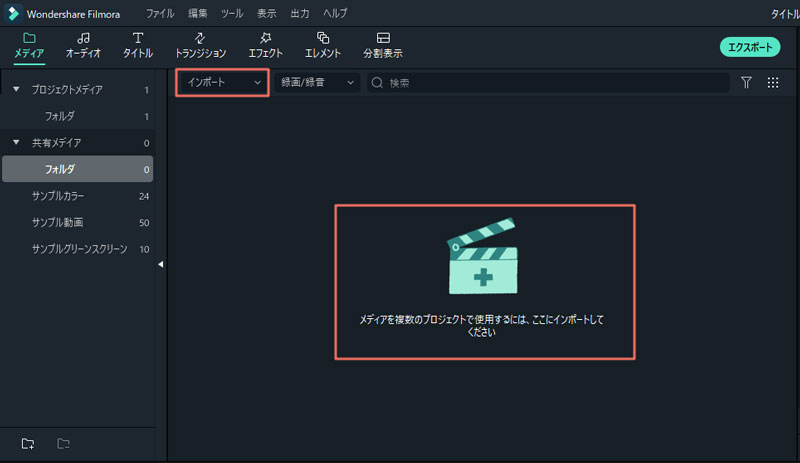
★マル秘02.「プロキシファイルのカスタマイズ!」
編集の機能に合わせて「プロキシ」ファイルをカスタマイズします。
「ファイル」→「設定」→「パフォーマンス」をクリックして「プロキシ」の設定で【メディアの解像度が次の値よりも高い場合は、自動的にプロキシを作成する】のボックスを✔し3つの選択肢から1つを選択します。
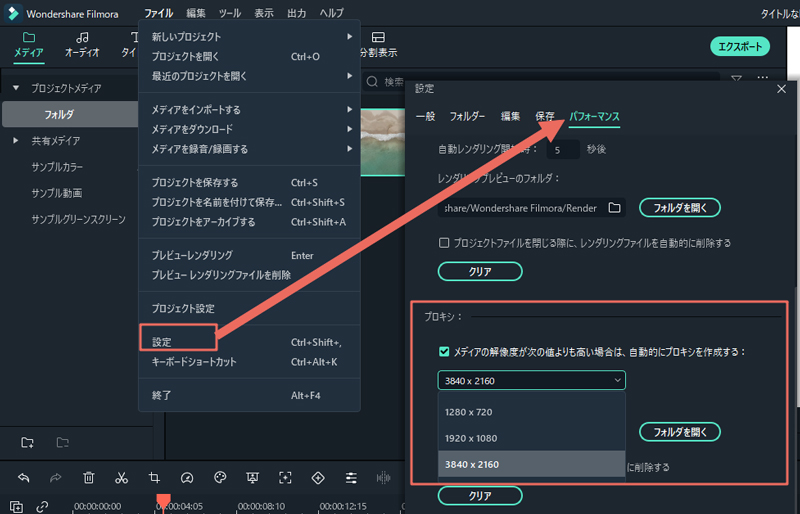
★マル秘03.「レンダリングファイルの削除!」
プロジェクトのレンダリングキャッシュの消去が出来ます。
「ファイル」→「設定」→「パフォーマンス」から「レンダリングプレビュー」の設定で【プロジェクトファイルを閉じる際に、レンダリングファイルを自動的に削除する】のボックスを✔します。
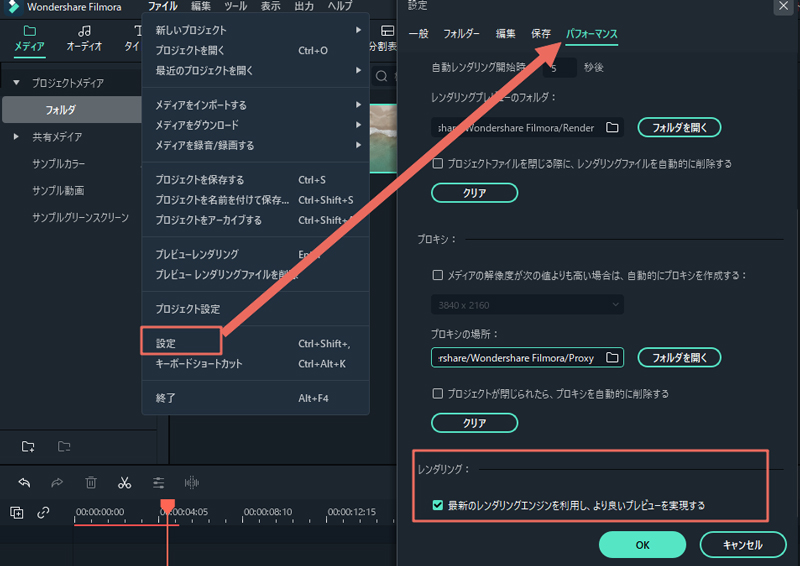
★マル秘04.「再生ヘッドの分割ボタンの削除!」
タイムライン上で素早くカットが出来るように再生ヘッドに「分割」ボタンが表示されていますが、この「分割」ボタンが要らない際には?
「ファイル」→「設定」→「編集」から「分割ボタン」の設定で【タイムラインの再生ヘッドに分割ボタンを表示する】の✔を外します。元に戻したい際には再度✔を入れます。
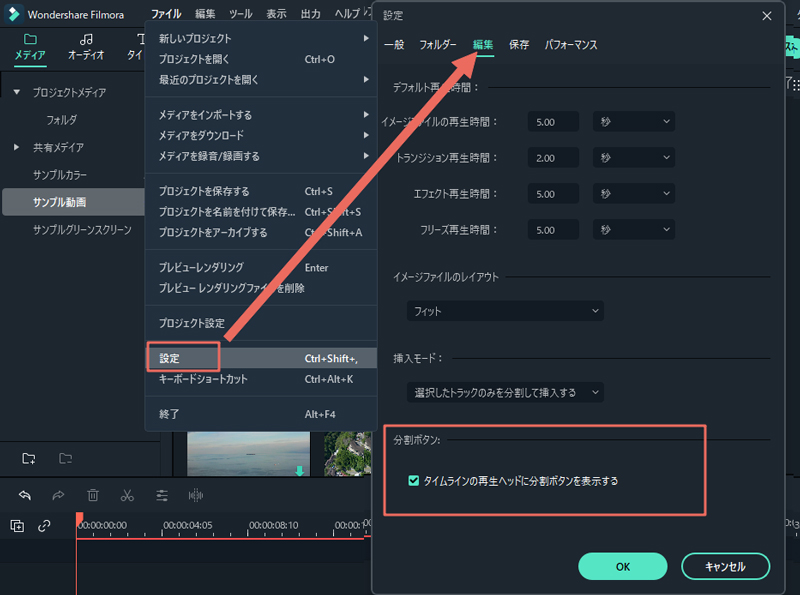
★マル秘05.「エフェクトのコピー&ペースト!」
それぞれのクリップにエフェクトを追加しなくても、1つのクリップから他のクリップにエフェクトをコピー&ペーストが出来ます。
クリップにエフェクトを追加、右クリックして「エフェクトをコピー」をクリック、ペーストしたいクリップを選んで右クリックして「エフェクトをペースト」をクリックします。
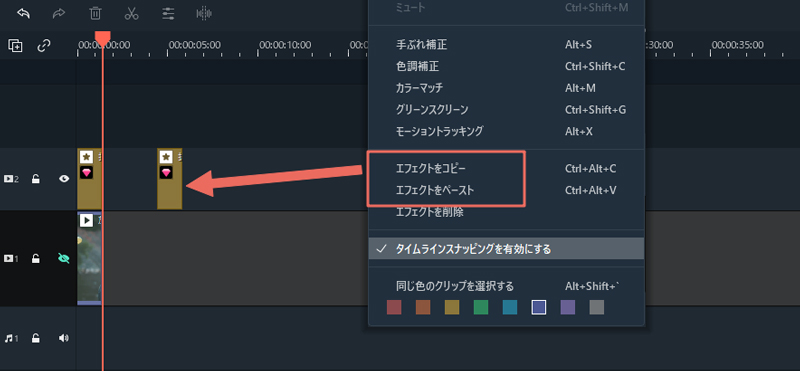
★マル秘06.「タイムラインスナップ!」
タイムラインスナップは、タイムラインのクリップに対して磁石のようにドロップしたクリップを自動で正確に合わせたり繋げたりしてくれます。この機能を有効にする際には、タイムラインを右クリックして【タイムラインスナッピングを有効にする】をクリックします。
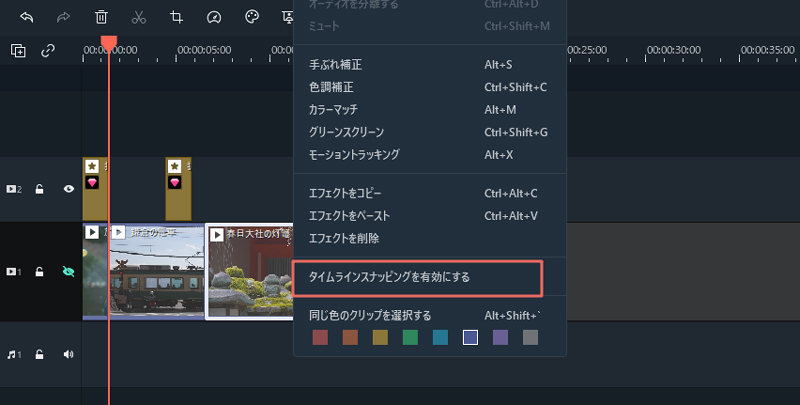
★マル秘07.「ビデオクリップの色分け!」
複数のカメラで撮影した動画を編集する際には、タイムライン上のクリップを色分けすると簡単に整理が出来ます。
色分けしたいクリップを選んで、右クリックして使用可能な色の中から選択します。クリップを色分けしたら、そのクリップをもう一度右クリックして【同じ色のクリップを選択する】をクリックすると同じ色を付けた全てのクリップが同時に選択されます。クリップがたくさんあると一度に移動する事が出来ます。
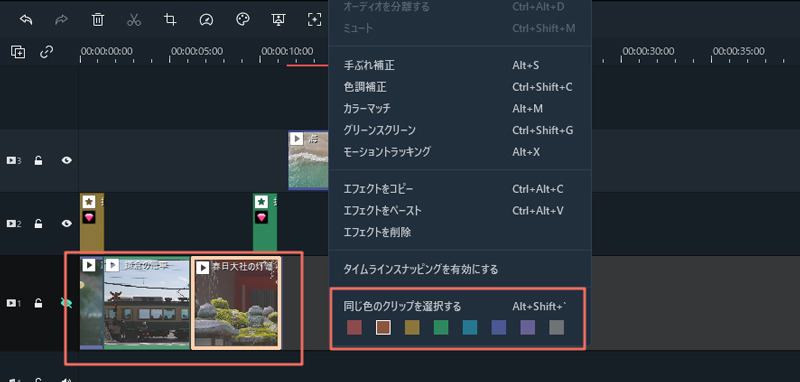
★マル秘08.「クリップのグループ化!」
クリップのグループ化はビデオとオーディオを同期が取れます。
グループにしたいクリップを選択して右クリックして「グループ」をクリックします。
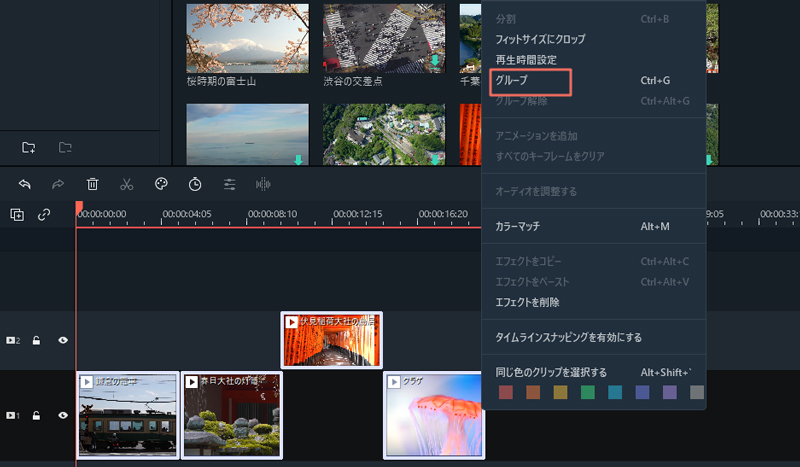
★マル秘09.「パンとズームの簡単な方法!」
タイムライン上でパンとズームを追加したいクリップを右クリックして「クロップとズーム」を選択、「パン&ズーム」タブの右下のプリセットアイコンが複数あるので、右から左、左から右、ズームイン、ズームアウトが出来ます。
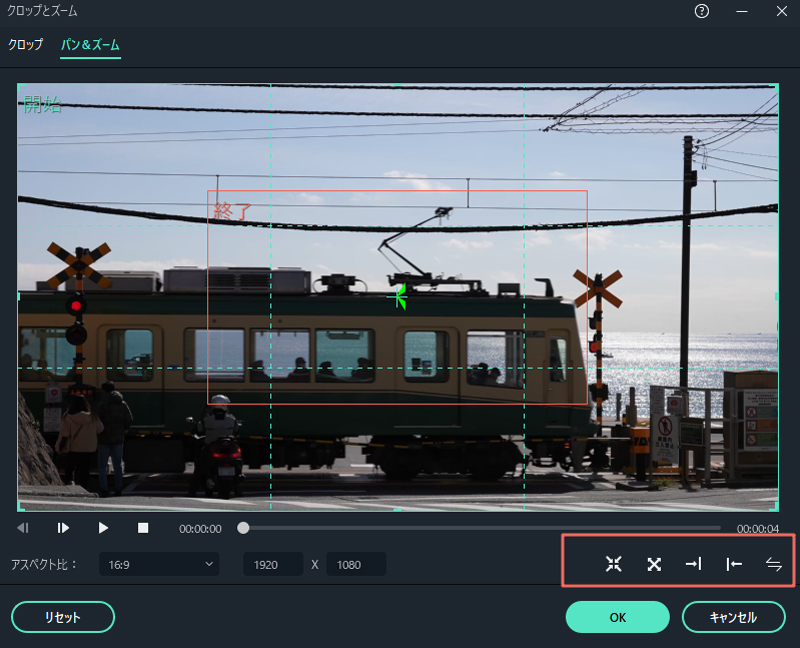
★マル秘10.「新機能のリクエスト!」
トップメニューの「ヘルプ」から「新機能に対する要望」をクリックするとコメントを投稿などが出来るwebページに繋がります。
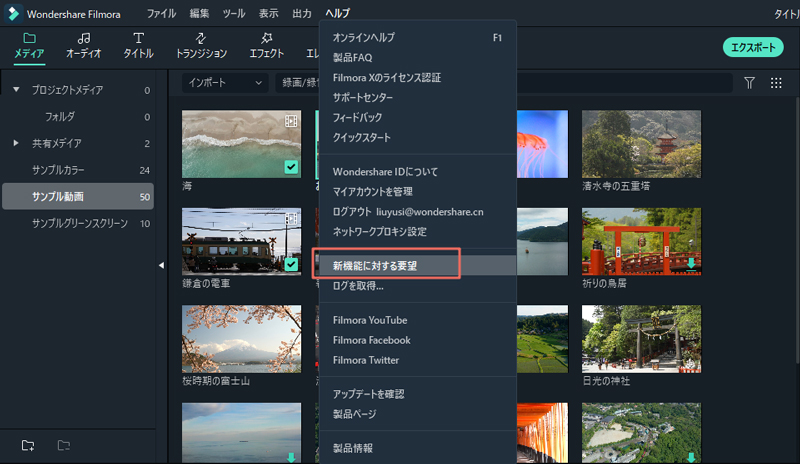
★マル秘11.「Filmoraのクリエイターアカデミー!」
右上の「電球」アイコンをクリックすると「クリエイターアカデミー」が起動され、基本動画チュートリアル等を見たりする事が出来ます。
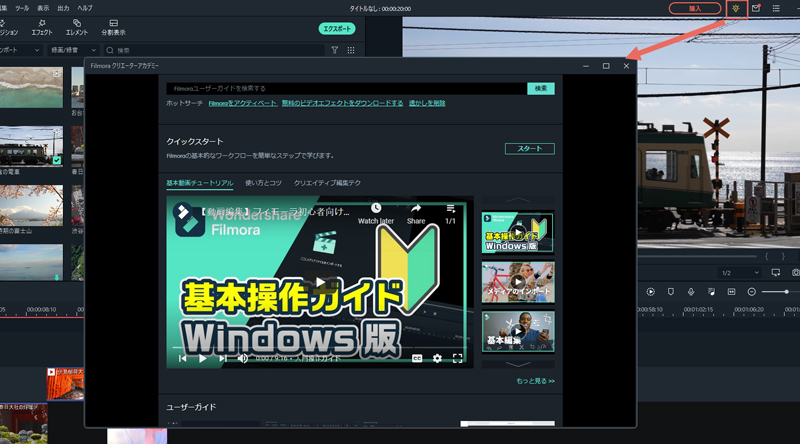
★マル秘12.「Filmoraのミッションとリワード!」
右上の「ギフト」アイコンをクリックすると、「入門ミッション」「上級チャレンジ」が有りますので、それぞれに従い是非とも賞品をGETしてください。
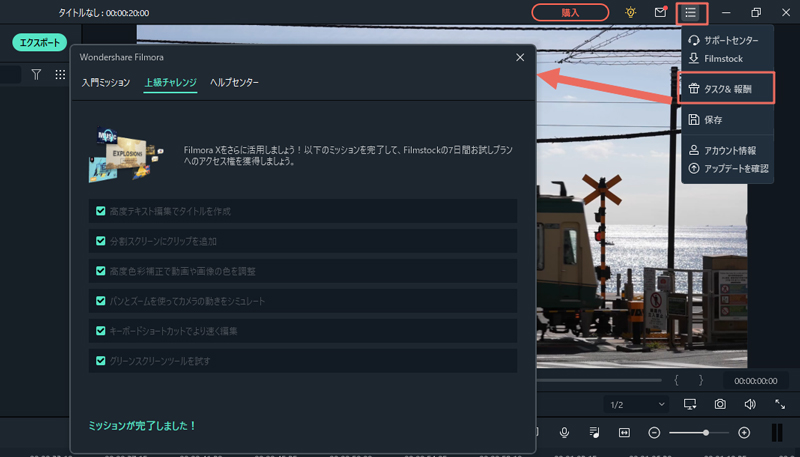
Part2.Wondershare Filmoraがお薦め
低コストでハイリターンのFilmoraでは、編集作業をより速く効率的にする裏ワザを数ある中から12個選んでご紹介しましたが、それ以外でもたくさんの機能が搭載されていますので、良ければ無料の研修版を使ってみてください。
見たい動画を作成する為に必要不可欠なものが全て揃っていますが、一歩先を踏み出してみませんか。よろしければ有料版をお考えください。
Filmora裏ワザ12選をまとめて大公開
関連記事
サポート
製品に関するご意見・ご質問・ご要望はお気軽に こちらまでお問い合わせください。 >>




役に立ちましたか?コメントしましょう!